חותכי האודיו המקוונים והמקוונים הטובים ביותר עבור מכשירים ושולחנות עבודה ניידים
יהיו מקרים שתרצו לקצר את השמע או להיפטר מהקטעים הרועשים. לרוב, זה יכול להיות מעצבן לשמוע חלקים מיותרים או לא חשובים. למרבה המזל, יש חותך שמע יישומים שיעזרו לך לטפל בבעיה זו. חלק מתוכניות אלה מצוידות גם בתכונות מתקדמות שיעזרו לך לשפר את פלט השמע שלך. בדוק את כלי החובה האלה ולמד עליהם עוד בהמשך הפוסט הזה.
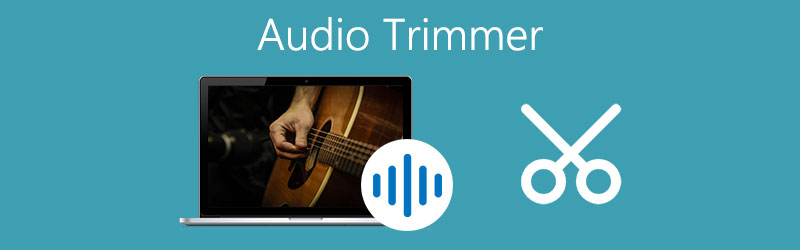
- חלק 1. גוזמי אודיו מקוונים בחינם
- חלק 2. כיצד לחתוך אודיו ב- Mac ו- Windows
- חלק 3. אפליקציות מובייל לחיתוך אודיו במכשיר iOS/Android
- חלק 4. שאלות נפוצות בנושא חיתוך אודיו
לפני הכתיבה, כיצד אנו בודקים תוכנה לפוסטים:
כתב ויתור: כל התוכן באתר שלנו נכתב על ידי בני אדם בצוות העורכים שלנו. לפני הכתיבה, אנו עורכים מחקר מעמיק על הנושא. לאחר מכן, לוקח לנו 1-2 ימים לבחור ולבדוק כלים. אנו בודקים תוכנה מדרישות מכשיר ומערכת, פונקציות, חווית שימוש וכו'. כדי להפוך את הבדיקה שלנו למקיפה יותר, אנו גם צופים באתרי ביקורות, כמו G2, Trustpilot וכו', כדי לאסוף חוויות של משתמשים אמיתיים לעיון.
חלק 1. גוזמי אודיו מקוונים בחינם
כמו רוב האנשים, ייתכן שתרצה לחתוך את קבצי ה- MP3 שלך ישירות באינטרנט. המשמעות היא שלא תוריד או תתקין תוכנית נוספת לביצוע משימה זו. אז בלי דיון נוסף, כאן נלווה אתכם בין חותכי השמע המקוונים הטובים ביותר.
1. גוזם אודיו: אודיו מקוון & חותך MP3
גוזם אודיו: אודיו מקוון וחותך MP3 היא תוכנית מבוססת אינטרנט שמיועדת לעריכת אודיו מהדפדפן שלך. למרות היותו כלי מקוון, הוא יכול להתחרות בתוכניות דומות בגלל התכונות החדשניות והמרשימות שלו. על ידי שימוש בתוכנית זו, תוכל להוסיף אפקטים לרצועה כמו לדעוך ולהיעלם. הוא תומך במגוון פורמטי אודיו כולל MP3, WMA, WAV, ועוד רבים אחרים.
יתרונות
- מכיל הרבה פורמטי שמע נתמכים
- הטוב ביותר ליצירת רינגטון לאייפון
- תואם למכשירים ניידים
חסרונות
- יכול להעלות רק קבצים שלא יעלה על 100MB
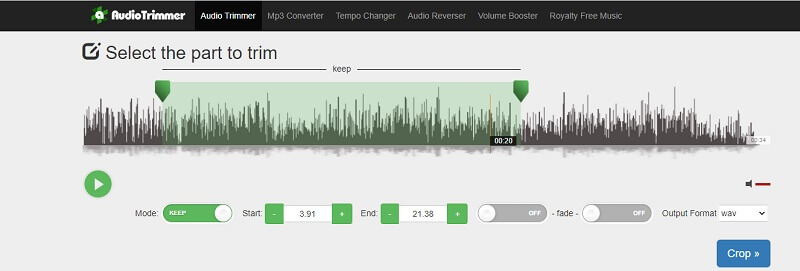
2. 123 אפליקציות: Cutter Audio
123 אפליקציות: Audio Cutter היא תוכנית נוספת המספקת נוחות מכיוון שהיא מאפשרת למשתמשים לבצע את העבודה שלך ישירות מהדפדפן. חוץ מזה, זה עובד כמעט בכל הפלטפורמות ומאפשר לך לחתוך אודיו מ- Google Chrome, Microsoft Edge, Firefox ודפדפני אינטרנט אחרים. בעיקרו של דבר, 123 חותך האודיו של אפליקציות הוא בעל הממשק הטוב והפשוט ביותר שהופך את חיתוך חלקים לא רצויים של אודיו לקל ומהיר.
יתרונות
- תקרע רצועת שמע מסרט או סרטון
- ייבוא רב -תכליתי של קבצי שמע
- הוסף דהייה פנימה והתפוגג אפקטים קוליים
חסרונות
- מוגבל לקובץ ייצוא אחד בלבד למעט הפורמט המקורי
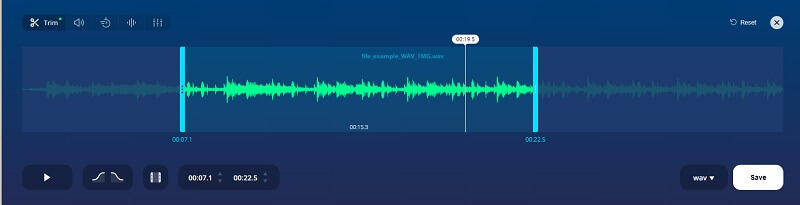
3. חותך MP3 מקוון
אם הפתרונות שלעיל לא יספיקו, עליך לשקול להשתמש ב- Cutter MP3 מקוון כדי להיפטר מהחלקים הלא רצויים של קובץ שמע. באופן דומה, התוכנית מאפשרת לך לחתוך קבצים בדיוק בעזרת הקלדת ערכים. אפילו יותר, אתה יכול לשנות את הפורמט בהתאם לצרכים שלך. ואכן, חותך MP3 מקוון הוא כלי מעשי לאנשים שצריכים לחתוך ולשנות את פורמט השמע של קבצי השמע שלהם.
יתרונות
- קבע ידנית את זמן ההתחלה/סיום על ידי הקלדת שניות
- אין צורך להירשם כדי להשתמש בקוצץ האודיו
- שנה פורמט למגוון פורמטי שמע
חסרונות
- נוטה להיות איטי בעת עיבוד השמע החתוך
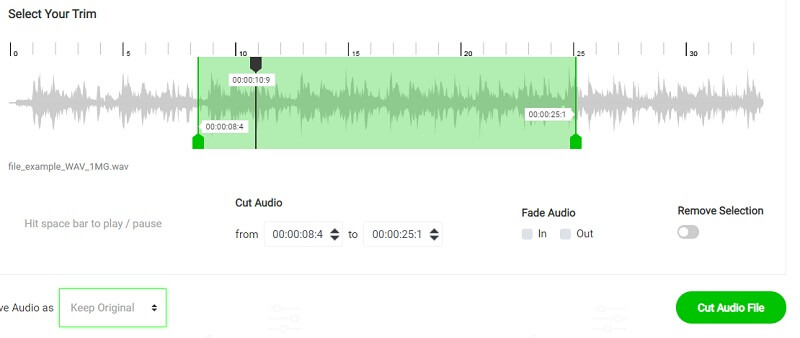
חלק 2. כיצד לחתוך אודיו ב- Mac ו- Windows
כלים מקוונים אכן נוחים. עם זאת, הם נוטים להיות מוגבלים בתכונות והם תלויים בחיבור לאינטרנט. הכנס בהקשר אחר, לא תוכל להשתמש בהם אלא אם יש לך גישה לאינטרנט. להלן כמה מהחלופות הנהדרות הפועלות גם ללא חיבור לאינטרנט.
1. ממיר וידאו Vidmore
ממיר וידאו Vidmore היא תוכנית חזקה שיש לה הרבה תכונות מצוינות להציע למשתמשים שלה. זה מעניק לך את היכולת לפצל או לחתוך קובץ שמע למספר שברים או קטעים. מלבד קיצוץ ופיצול שמע, אתה יכול גם להתאים כמה תצורות בהתאם להעדפותיך. באמצעות כלי זה תוכל לשנות את ערוץ מסלול האודיו, להתאים את עוצמת הקול ואת זמן ההשהיה של השמע כרצונך.
מעל לכל, ממשק המשתמש הוא די אינטואיטיבי, כך שתוכל לזהות מיד את לחצני הפונקציות ולבצע את משימת חיתוך השמע תוך שניות. ניתן להשתמש בו אפילו על ידי צרכנים שאינם טכנאים וללטש קבצי שמע תוך זמן קצר. לנוכח העובדה שכלי זה כולל תכונות עריכת וידאו, תוכל גם לקצץ, לפצל, לחתוך, להתאים את מהירות הסרטון ועוד. עכשיו כדי לקצץ אודיו באמצעות תוכנה מדהימה זו, אתה יכול להסתכל על ההנחיות הנתונות להלן.
שלב 1. התקן את תוכנת גוזם האודיו
כדי להתחיל, הורד והתקן את התוכנית. אתה יכול לבחור מתוך הורדה חינמית כפתורים התואמים את מערכת ההפעלה שאתה מפעיל. הפעל את האפליקציה לאחר מכן.
שלב 2. העלה קליפ מוזיקלי
השלב הבא הוא לייבא קובץ שמע מהכונן המקומי שלך. תוכל לבחור לגרור ולשחרר את הרצועה בממשק כדי לטעון את הקובץ או ללחוץ על ועוד חתמו ובחרו את קובץ האודיו היעד שלכם.
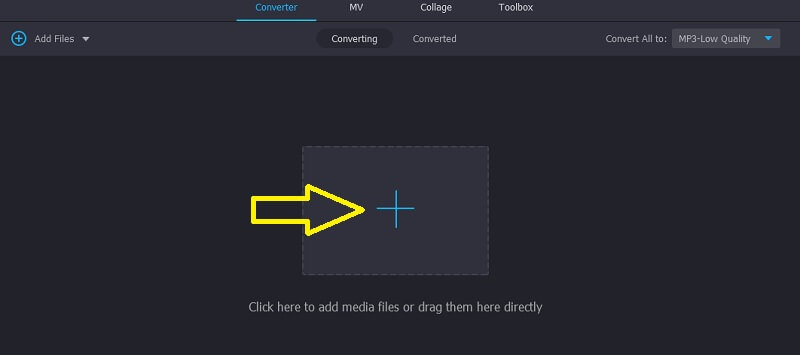
שלב 3. חתוך את השמע
כדי לפצל אודיו באמצעות גוזם האודיו הזה, לחץ על גזירה כפתור שנראה כמו מספריים כדי לפתוח את ההתחלה לכרות את רצועת המוזיקה. בחר את החלק של השמע שברצונך לחתוך. על ציר הזמן, השתמש ב ראש משחק ולחץ על לְפַצֵל כפתור לחיתוך חלקים מסוימים. בצד ימין של ה- Playhead נמצא החלק שיישאר בזמן שחלקו השמאלי של הרצועה יימחק. לאחר סיום כל התצורה, פשוט לחץ על להציל כפתור לאישור השינויים.
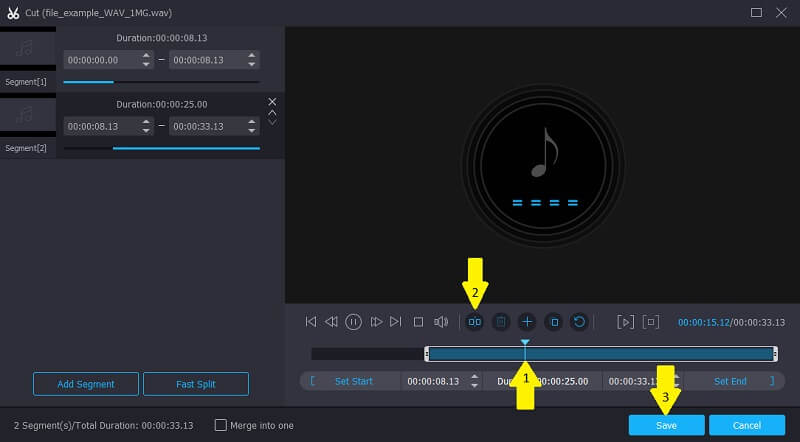
שלב 4. שמור את קטע המוסיקה
תוכל לשמור את פורמט קובץ האודיו המקורי על ידי בחירת אותו פורמט או לשנות אותו לפורמט שמע אחר בהתאם לצרכיך. פשוט לך אל פּרוֹפִיל בכרטיסייה ובחר את הפורמט הרצוי. לאחר שתסיים, לחץ על המר הכל כפתור כדי להתחיל לעבד את הקובץ.
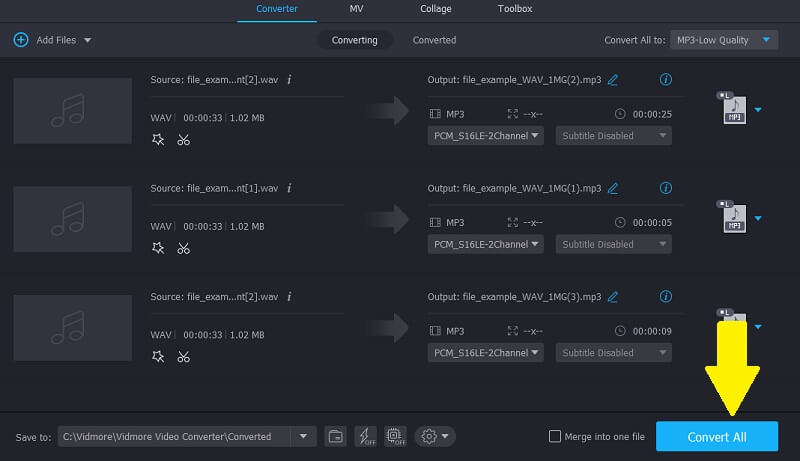
2. תעוזה
חוּצפָּה היא אפליקציית קוד פתוח וחינמית הכוללת שפע של פונקציות לעריכת מוזיקה. הוא מקל על פעולה בכמות גדולה ומאפשר לך לערוך מספר רצועות שמע בו זמנית. זה לא מאפשר לך רק לערוך ב- Mac וב- Windows PC, אלא גם במערכת ההפעלה Linux. חשוב מכך, הוא מאפשר להקליט מוזיקה ולמזג מספר קבצי שמע MP3 כדי לייצר שיר מעורב וחלק. דע עוד על מפצל האודיו של מחשב זה על ידי התייחסות לשלבים שלהלן.
שלב 1. ראשית, התקן את Audacity במחשב שלך והפעל אותו.
שלב 2. ייבא את רצועת השמע שברצונך לחתוך והתחל לחתוך את השמע על ידי לחיצה על כלי הבחירה.
שלב 3. מ ה לַעֲרוֹך תפריט, בחר גבולות קליפ ואחריו פיצול. לאחר מכן, לחץ על מקש המחיקה.
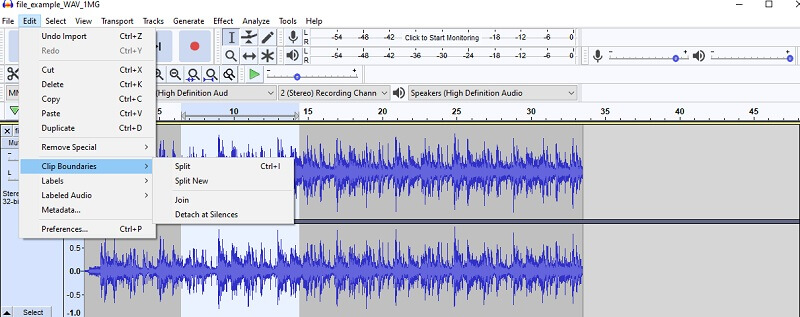
3. בשידור חי 11
אם אתם מחפשים גוזם אודיו מתקדם, תוכלו לבחור להשתמש ב- Live 11. מזווית אחרת, זה מתאים לנגנים המעוניינים ליצור מוזיקה וצליל מקצועיים. הוא כולל את האפשרויות הרב-תכליתיות ליצירת קונצרטים בזמן אמת, כולל אקורדי רקע וחרוזים. במקביל, משתמשים יוכלו לערבב, לסנכרן רצועות, להקליט ועוד. גלה כיצד פועל מפצל האודיו של מחשב Live11 על ידי ביצוע השלבים הבאים.
שלב 1. קודם כל, התקן את האפליקציה במחשב האישי שלך והפעל אותה כדי לראות את ממשק העבודה של התוכנית.
שלב 2. העלה את קליפ המוסיקה ואז והחל את השינויים הדרושים לרצועה.
שלב 3. כדי לפצל או לקצץ את קליפ המוסיקה, הזז את צורת גל במיקום הרצוי ולחץ על שילוב המקשים של Ctrl ו ה. ואז רצועת המוזיקה צריכה להתחלק לשני קליפים.
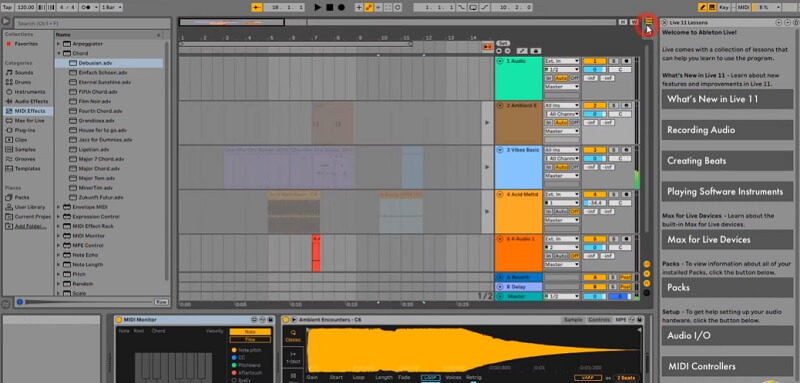
חלק 3. אפליקציות מובייל לחיתוך אודיו במכשיר iOS/Android
1. עורך אודיו TwistedWave
כשמדובר גוזמי אודיו ניידים, עורך אודיו TwistedWave בדרך כלל עומד בראש הרשימה במיוחד עבור משתמשי iOS. תשמח לשמוע שתוכנית זו תומכת בפורמטי שמע רבים, כולל WAV, AAC, ALAc, CAF וכו '. כמו כן, היא מגיעה עם אפשרות הקלטה המאפשרת לך ללכוד אודיו מיישומים כמו Audiobus.
יתרונות
- מאפשר העלאת קבצים מספריית ה- iPod
- מספק תמיכה לדהות בהתאמה אישית
- תומך בפורמטים שונים של יצוא
חסרונות
- לא ניתן להסיר רעשי רקע
- לא מציע ניסיון חינם
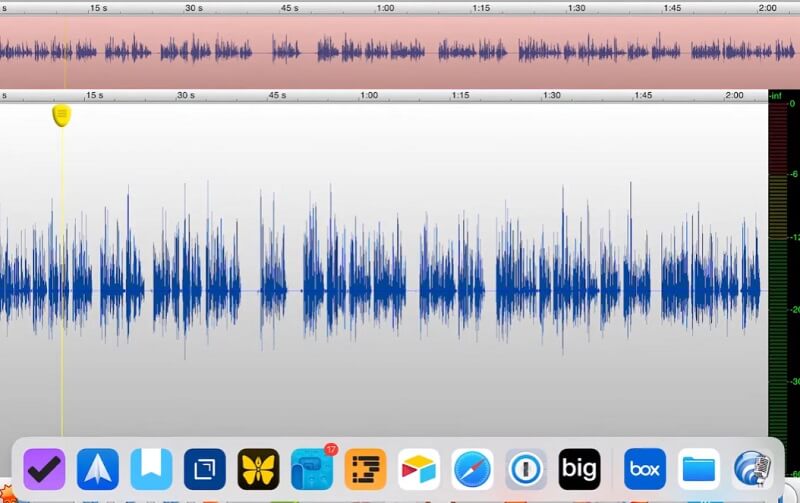
2. Voice PRO - עורך אודיו HQ
זוהי תוכנית נוספת המאפשרת לך לבצע ריבוי משימות כלומר שאתה יכול לעשות יותר מאשר חיתוך אודיו. זה מאפשר לך לחתוך חלק מקליפ השמע ולשמור אותם בנפרד. זה עובד גם כמחבר אודיו מכיוון שהאפליקציה מצוידת ביכולת שמע מיזוג. נוסף על כך, תפקידה העיקרי הוא להסיר שירה ברצועת המוזיקה. מכאן שאם אתה רוצה לקבל את מוזיקת הרקע לבד, חותך האודיו הזה מושלם לצרכים שלך.
יתרונות
- יכול להסיר שירה ודהדה
- מאזנת את המוזיקה והצליל הקולי על ידי התאמת עוצמת הקול
- הצטרף לתקליט של כל פורמט
חסרונות
- נוטה להתרסק ולממשק שאינו מגיב
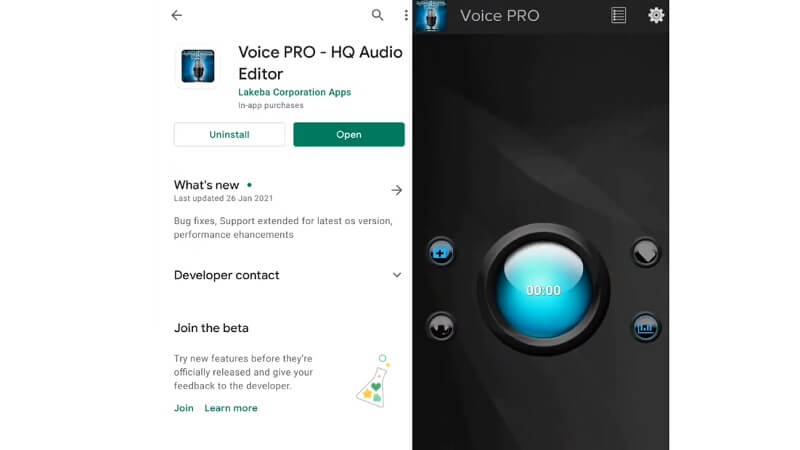
3. חותך MP3
חותך MP3 היא גם תוכנית שימושית לצרכי חיתוך השמע שלך. הוא מגיע עם מספר תכונות כגון הוספת שתיקה לאודיו וגם דהייה. התוכנית לא רק מאפשרת לך להסיר חלקים ספציפיים מאודיו, אלא גם להשתמש בבחירה קדימה ואחורה לאפשרות חיתוך אודיו נוחה.
יתרונות
- חותכים אלפיות השנייה של קליפ
- ייבוא ויצוא של קבצים לכרטיס SD
- צור צלצול מאודיו שנערך
חסרונות
- מודעות מטרידות מוצגות על המסך
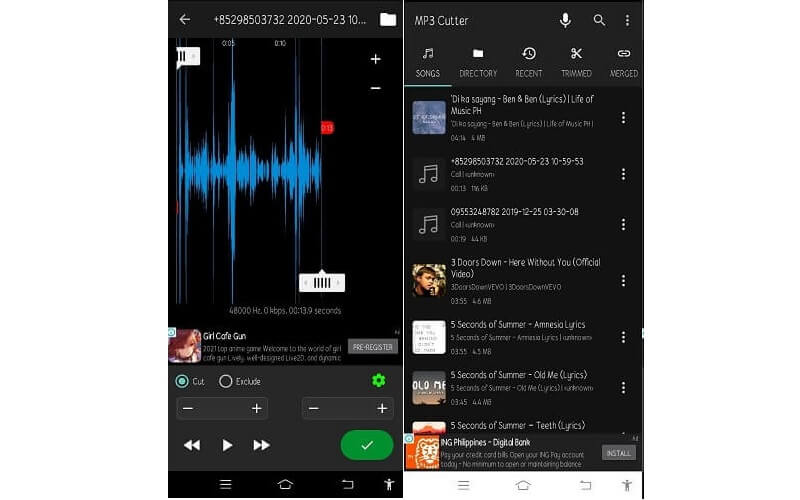
חלק 4. שאלות נפוצות בנושא חיתוך אודיו
כיצד אוכל לחתוך ולהקליט אודיו?
יש יישום המאפשר לך לגשת לשתי התכונות הללו. האפליקציה הזו נקראת Wavepad. מה שכל כך טוב באפליקציה הזו הוא שיש לה גרסאות למחשבים שולחניים, אייפון ומכשירי אנדרואיד. אז אתה יכול בקלות להקליט אודיו ב- Windows, Mac והסמארטפון שלך.
כיצד להגדיר שמע כצלצול לנייד?
לאחר יצירת רינגטון משלך בעזרת הכלים שלעיל, תוכל להעביר אותם למכשיר האייפון או האנדרואיד שלך. עבור אל הגדרות הצלצול של הטלפון במכשיר הנייד שלך ובחר את הקליפ שערכת ולאחר מכן הגדר אותו כצלצול.
האם אוכל להסיר רעש מקליפ על ידי קיצוץ השמע?
כן. לשם כך, הפעל את הקליפ ומצא את בסיס הרעש. המשך לנגן את השמע עד שתגיע לחלק שבו אין רעש באודיו. הדגש את קו הבסיס שבו מתחיל הרעש ובקטע שבו הרעש נעלם ואז מחק את החלק הזה.
סיכום
כעת יש לך את כל האמצעים להסיר את החלקים הרועשים של שמע לניהול טוב יותר באמצעות האמור לעיל גוזמי אודיו. לכל הכלים הללו יש מטרה דומה של חיתוך קטעי אודיו ועם זאת מציעים גם כמה תכונות מועילות נוספות לעריכת מוסיקה שתוכל ליהנות מהן. ככזה, מומלץ בחום לשקול בכל אפליקציה שתוכל להבחין מה המתאים ביותר לצרכיך.


